Windows10自体が固まって操作できなくなった時は、ショートカットキー[Ctrl]+[Alt]+[Delete]を同時に押して、シャットダウンしよう。もしキーボードも無反応だった場合は、「電源ボタン」長押しで強制終了できる。何度も不具合が起きる場合は、「回復オプション」を試してみるのも手だ。
固まったり、勝手に終了したりした場合は、再起動などで対処すべし
●まずは[Ctrl]+[Alt]+[Delete]で再起動を試す
Windows10自体が固まって操作できなくなったときは、まず、キーボードで[Ctrl]+[Alt]+[Delete]を同時に押して緊急操作の画面を出し、右下の電源マークをクリックしてシャットダウンをする。もしキーボードも無反応だった場合は、「電源ボタン」を長押しすることで強制終了できる。
いずれの場合も、再起動させて正常に使用できればOKだ。
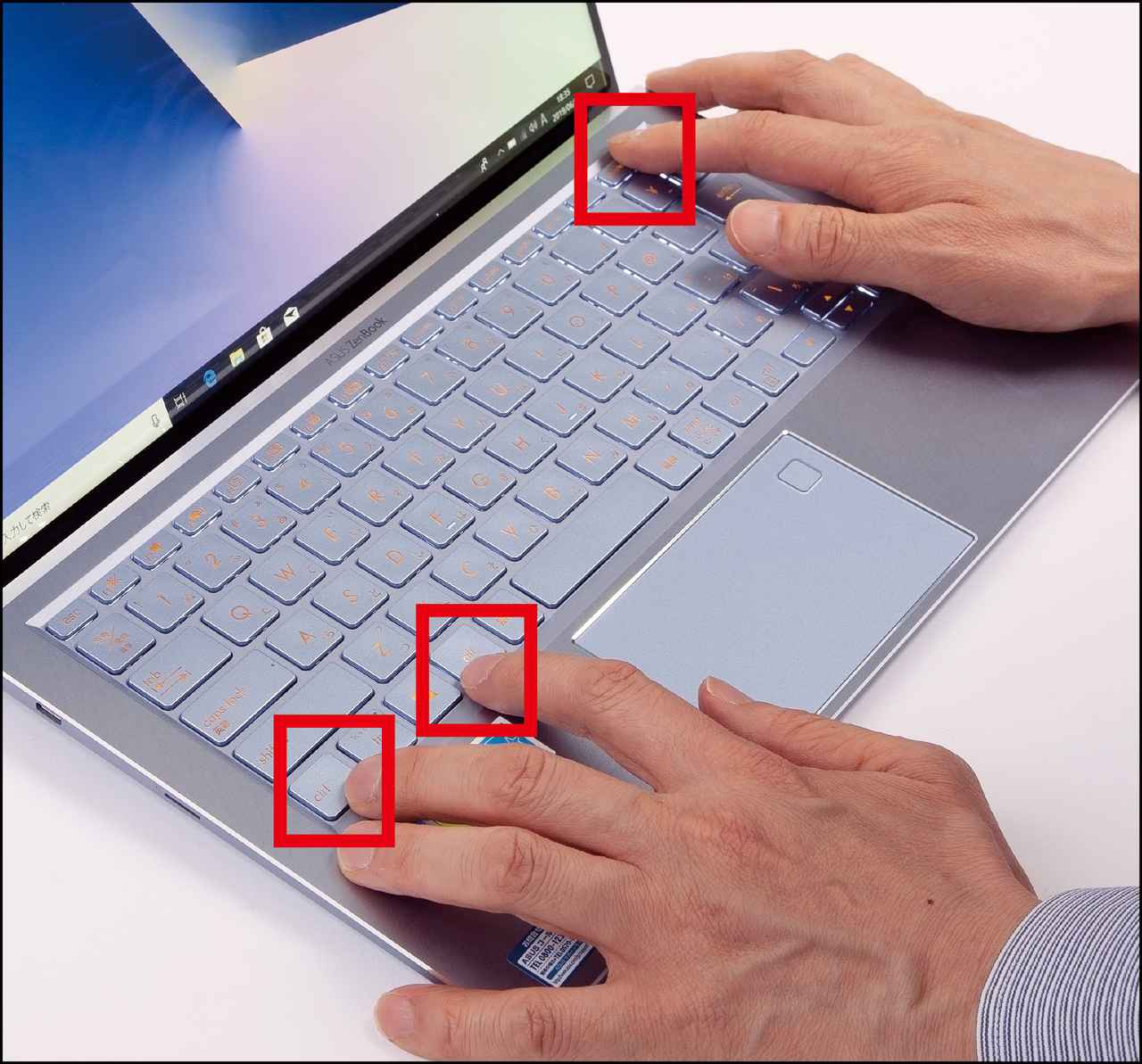
❶[Ctrl]+[Alt]+[Delete]で緊急操作選択の画面を表示させる。
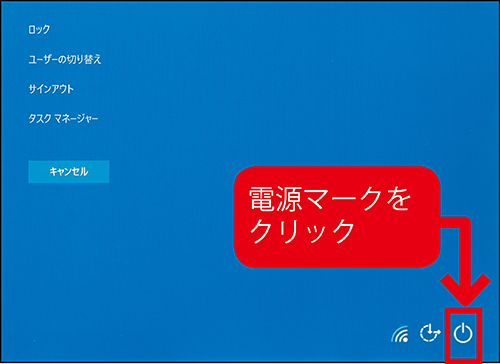
❷右下の電源マークをクリックしてシャットダウンを選択しよう。
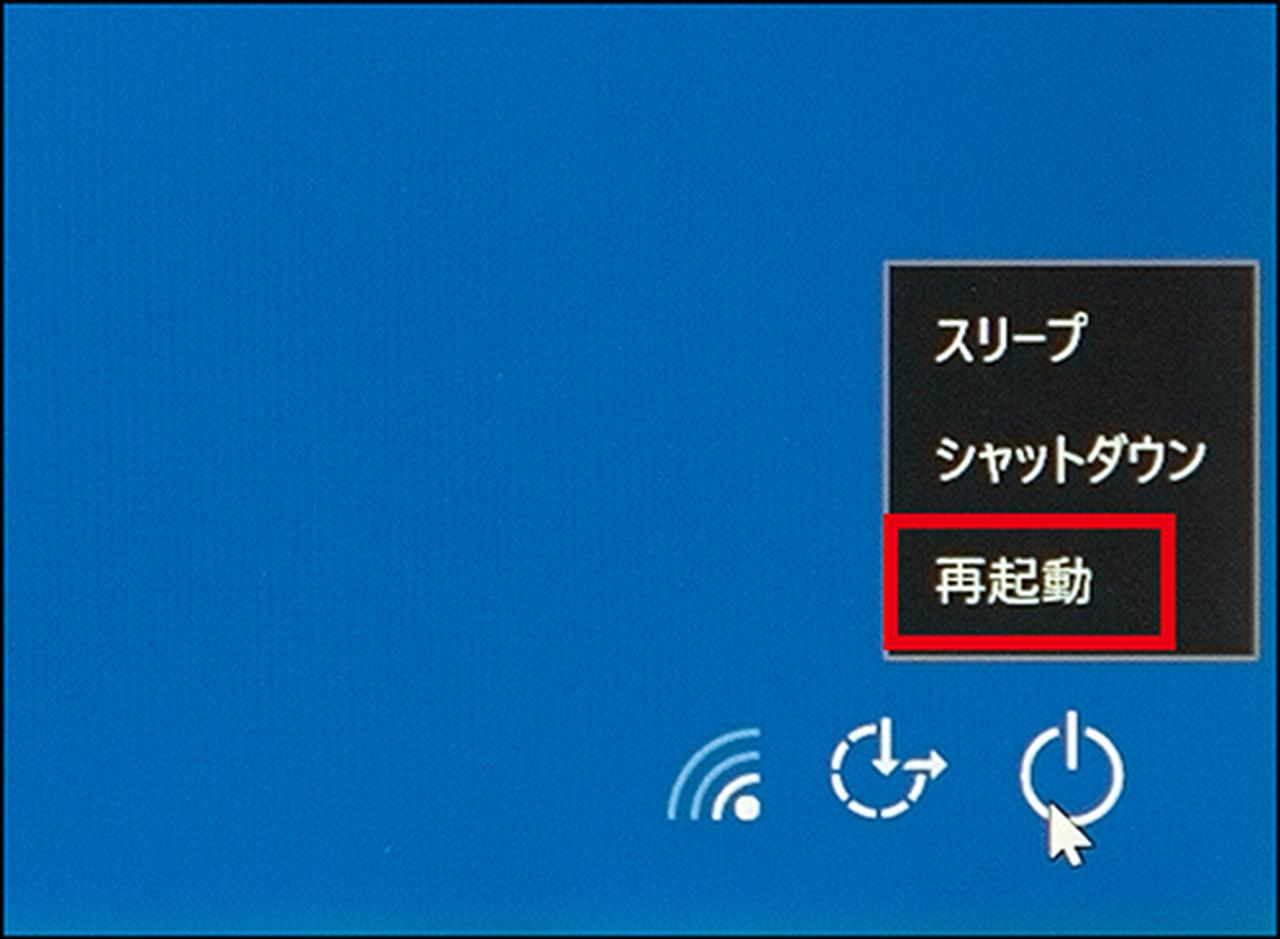
❸マウス操作もキーボード操作もできない場合は、電源ボタンを長押しして強制終了させる。
再起動を試みて、無事起動できれば一安心。そのまま使い続けて不具合が再発しなければOKだ。
●アプリを再インストールしてもダメなら「回復」を試す
もし不具合が再発する場合は、「回復オプション」を試してみよう。
パソコンが突然落ちる(不正終了する)という場合は、それが、特定のアプリを使っているときだけの症状なら、そのアプリを再インストールすることで解消されることがある。それ以外で不正終了が頻発するなら、メーカーやショップのサポートに相談しよう。
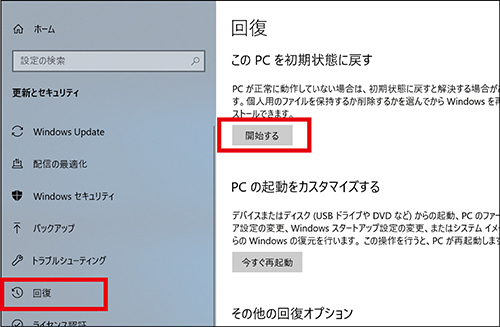
❶アプリ使用時に固まる場合は、アプリの再インストールが有効。それでもダメならWindows10の初期化を試す。「設定」→「更新とセキュリティ」→「回復」で初期化が行える。
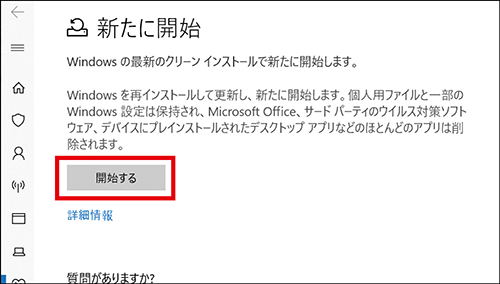
「更新とセキュリティ」→「回復」で「その他の回復オプション」を選択すると、Windowsのクリーンインストールも可能だ。
解説/福多利夫(フリーライター)

